IP-adressering er et sammensatt tema. Dette er hva mange tror. Men er det egentlig? For å være ærlig er det faktisk ganske enkelt. Det som kan være sammensatt, i de fleste situasjoner i det virkelige liv, er å holde rede på bruken av IP-adresser. Det viktigste med IP-adresser er at hver enkelt må være unik i et nettverk. Og mens de fleste administratorer bruker et slags administrasjonsverktøy for IP-adresser - som noen ganger kan være så enkel som en tekstfil med IP-adresser og datamaskin- og enhetsnavn, har de ingen reell kontroll over hva som faktisk blir koblet til nettverket. For et oppdatert bilde av hvilke IP-adresser som er i bruk og som er gratis, slår ingenting en IP-skanner. Massevis av slike verktøy er tilgjengelig som åpen kildekode-programvare, men mange av disse kjører på åpen kildekode-operativsystemer som Linux.
Hvis du heller vil bruke verktøy som kan kjøres på Windows, har vi satt sammen en liste over de beste IP-skannerne for Windows.

Før vi røper hva de beste verktøyene erkort sidespor og ta en grundig titt på IP-adressering. Vi vil diskutere tildeling og administrasjon av IP-adresser og sammenligne statisk og dynamisk adressering. Så får vi se på de forskjellige typene IP-adresseverktøy som er tilgjengelige. Endelig er vi klare for den store avsløringen og ser på noen av de beste IP-skannerne for Windows. Vi introduserer hvert verktøy og presenterer hovedfunksjonene.
Om IP-adressering
IP-adresser brukes til å identifisere hver enkeltenhet koblet til et nettverk. Det vet du sannsynligvis allerede. De er som gateadressene til IP-nettverdenen. I dag er IP-nettverk stort sett utbredt, men det har ikke alltid vært tilfelle. Microsoft pleide å ha NetBEUI-nettverk, Novell NetWare hadde IPX / SPX, og Apple hadde AppleTalk. Det var faktisk en tid da hver produsent brukte en annen nettverksordning. På den tiden ble IP-nettverk - som står for Internet Protocol - bare brukt til - du gjettet det - Internett. Etter hvert vokste Internett i popularitet, og det begynte å være fornuftig for alle å bruke IP-nettverk. IP-adresser ble snart en viktig del av hver datamaskins konfigurasjon.
Da vi sa at IP-adresser var uniktidentifisere hver enhet, dette var litt av en strekk. I virkeligheten identifiserer IP-adresser en enhet på en unik måte i en gitt kontekst. Følgelig trenger IP-adresser bare å være unike i denne sammenhengen. Internett er en slik kontekst, men ikke alle datamaskiner som får tilgang til Internett, må kobles direkte til det. De fleste brukere får tilgang til Internett gjennom en slags gateway og bruker lokal IP-adressering internt. I disse situasjonene må bare den lokale adresseringen være unik, og det er ikke uvanlig å ha identiske IP-adresser som brukes i forskjellige organisasjoner. Ta for eksempel den typiske hjemme-WiFi-ruteren. De fleste av dem har 192.168.0.1 som sin interne IP-adresse. Den spesifikke adressen er derfor til stede i de fleste hjemmenettverk.
IP-adressetildeling og styring
Det aller første trinnet i planleggingen av et nettverk i det hele tattmen de minste nettverkene utarbeider en IP-adresseringsplan. Tanken bak planen er å definere hvordan IP-adresser skal brukes. For eksempel vil en rekke IP-adresser sannsynligvis være reservert for servere. Noen vil åpenbart bli tilordnet datamaskiner koblet til nettverket. Og selvfølgelig vil IP-adresser være reservert for andre enheter som nettverksutstyr eller nettverkstilkoblede skrivere. Denne oppgaven blir ofte utført ved hjelp av enkle verktøy som regnearkprogramvare.
Neste oppgave er å tilordne IP-adresser tilenheter. Dette er hva vi omtaler som tildeling av IP-adresser. Det er flere måter dette kan gjøres som vi snart skal se, men foreløpig er det viktige å huske på at du må følge med på hvilken IP-adresse som er tilordnet hvilket utstyr. Dette er IP-adressestyring.
Statisk vs dynamisk adressering
Det er i utgangspunktet to måter IP-adresser kan væretilordnet: statisk eller dynamisk. Statisk IP-adressering innebærer manuell innstilling av IP-adressen og andre IP-nettverksparametere på hver tilkoblet enhet. Selv om det er noe arbeidsintensivt og feilutsatt, er det mye brukt for mindre IP-adressesegmenter med et lite antall enheter. Det brukes også ofte i situasjoner der fullstendig kontroll over IP-adressering er viktig, som det ofte er med servere. Den største ulempen ved å bruke statisk IP-adressering er styringsinnsatsen det krever.
Dynamisk IP-adressering automatiserer deler avprosess. Den brukes i forbindelse med Dynamic Host Configuration Protocol, eller DHCP. Dette er en protokoll som automatisk tilordner IP-adresser og konfigurerer nettverksparametrene til tilkoblede enheter. Oppdraget gjøres via en leasingprosess der en tilkoblet enhet ber om en IP-adresse fra en DHCP-server som leier en adresse i et bestemt tidsrom. Når leieavtalen utløper, returnerer DHCP-serveren den leide adressen til sin pool av tilgjengelige adresser. Tilkoblede enheter har muligheten til å fornye leiekontrakten før utløpet.
Å bruke dynamisk adressering lindrer ikkeadministrator fra å måtte administrere IP-adresser. For det første må DHCP-serveren konfigureres riktig med poolen av IP-adresser den kan tilordne. Alle andre IP-nettverksparametere må også konfigureres på DHCP-serveren. Til tross for dette er innsatsen minimal sammenlignet med statisk IP-adressering.
Ulike typer IP-adresseringsverktøy
Når det gjelder administrering av IP-adresser ogFor å holde oversikt over tildelingen, er det mange typer verktøy som er tilgjengelige. Og selv om det absolutt ikke er nødvendig å bruke dem alle, velger mange å bruke en kombinasjon av verktøy for å oppnå resultatene de søker. La oss se på hva de forskjellige verktøyene er.
IP-adresseadministratorer
IP-adressebehandler er et relativt generisk navnsom kan tilpasses forskjellige programvareverktøy. De har alle ett felles mål, forenkle styring av IP-adresser. Noen er veldig forseggjorte verktøy. Så utdypende at DDI-programvarepakker faller i denne kategorien verktøy. Andre er enklere verktøy som vanligvis brukes der statisk IP-adressering brukes. De vil bare tjene som en database over hvilken IP-adresse som er tilordnet hvilken ressurs. Noen verktøy inkluderer DNS-oppslagsmuligheter og kan sjekke at det som finnes i databasen virkelig tilsvarer det som er konfigurert.
IP-adressesporere
IP-adressesporere er verktøy som vil hjelpe degFinn hvilke IP-adresser som faktisk er konfigurert på dine nettverksenheter. De kan brukes til flere formål, for eksempel å konsolidere det som faktisk er konfigurert med det som er dokumentert. Dette er en viktig funksjon da et administrasjonssystem for IP-adresser som ikke gjenspeiler virkeligheten er slags ubrukelig. Noen verktøy vil automatisk forsøke å matche databaseinformasjon med faktisk konfigurasjon og enten liste avvik eller rette feilene direkte i IP-adressestyringssystemet. Mange verktøy kan også konfigureres til å kjøre automatisk med jevne mellomrom, og lar deg få uautoriserte endringer.
IP-adresseskannere
Den siste typen verktøy vi vil snakkeom — og den som er av største interesse i dag — er IP-adresseskanneren. Dette er en type verktøy som vil skanne en rekke IP-adresser. Du kan typisk spesifisere området med start- og slutt-IP-adresser eller spesifisere et komplett undernett med en IP-adresse og undernettmaske eller en CIDR-notasjon som 192.168.0.0/24. IP-adresseskanneren prøver deretter å koble seg til hver IP-adresse - vanligvis ved hjelp av Ping eller lignende teknologi - og rapporterer om hvilke IP-adresser som svarer. De fleste IP-adresseskannere vil også gjøre en omvendt DNS-oppløsning for å vise vertsnavnet til hver svarende vert i tillegg til sin IP-adresse. Noen verktøy viser til og med hvilke IP-porter som er åpne på disse enhetene, selv om vi vanligvis refererer til disse verktøyene som portskannere.
De beste IP-adresseskannere for Windows
I det virkelige livet er skillet mellom IP-adressetrackerverktøy og skannerverktøy for IP-adresser er ikke helt klart. Det er faktisk ingen universelt akseptert definisjon av heller. Listen vår inneholder faktisk en blanding av verktøy som kaller seg IP-adressespor, IP-adresseskanner - eller bare IP-skannere - eller IP-adresseadministratorer. Våre hovedkriterier for inkludering i denne listen var at verktøyet omhandler IP-adresser, kan spore bruken og kan kjøres på Windows-plattformen.
1. SolarWinds IP Address Tracker (GRATIS NEDLASTING)
Først på listen vår er et flott verktøy fra Solarwinds. Dette selskapet er godt kjent i nettverketadministrasjonsfelt for å lage noen av de beste verktøyene og også for å publisere mange gratis verktøy som imøtekommer et spesifikt behov hos nettverksadministratorer. Vi har gjennomgått noen av de gratis verktøyene på disse sidene da vi nylig diskuterte de beste undernettkalkulatorene eller de beste syslog-serverne.
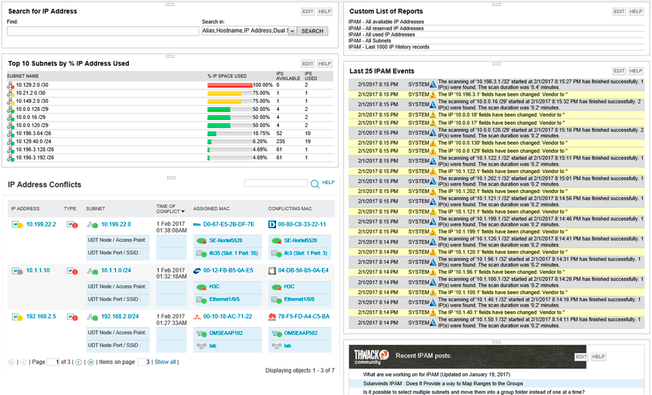
- GRATIS NEDLASTING: SolarWinds IP Address Tracker
- Offisiell nedlastingslink: https://www.solarwinds.com/free-tools/ip-address-tracker/registration
De SolarWinds IP Tracker kan brukes til å administrere og spore opptil 254 IPadresser. Denne begrensningen gjør det til et godt egnet verktøy for mindre installasjoner. Den vil spore tilgjengeligheten av IP-adresser og varsle deg om en kommende mangel på tilgjengelige IP-adresser. Det vil også automatisk oppdage IP-adressekonflikter og varsle deg når den finner en. Dette funksjonsbegrensede verktøyet samhandler imidlertid ikke med DNS- og DHCP-serverne. Du må løse eventuelle problemer manuelt. Det har et attraktivt dashbordbasert brukergrensesnitt med fargekodet status, og det har også historiske trender og hendelsesrapporter.
- Last ned lenke: https://www.solarwinds.com/free-tools/ip-address-tracker/registration
2. SolarWinds IP Address Manager (GRATIS PRØVEPERIODE)
For et mer komplett, enterprise-grade verktøy, the SolarWinds IP Address Manager kan være akkurat det du trenger. Det starter der IP Address Tracker stopper. Dette er et fullt utstyrt verktøy for IP-adresseadministrasjon som ikke har noen av begrensningene for det gratis verktøyet. Denne kan administrere opptil 2 millioner IP-adresser, nok for de største miljøene.
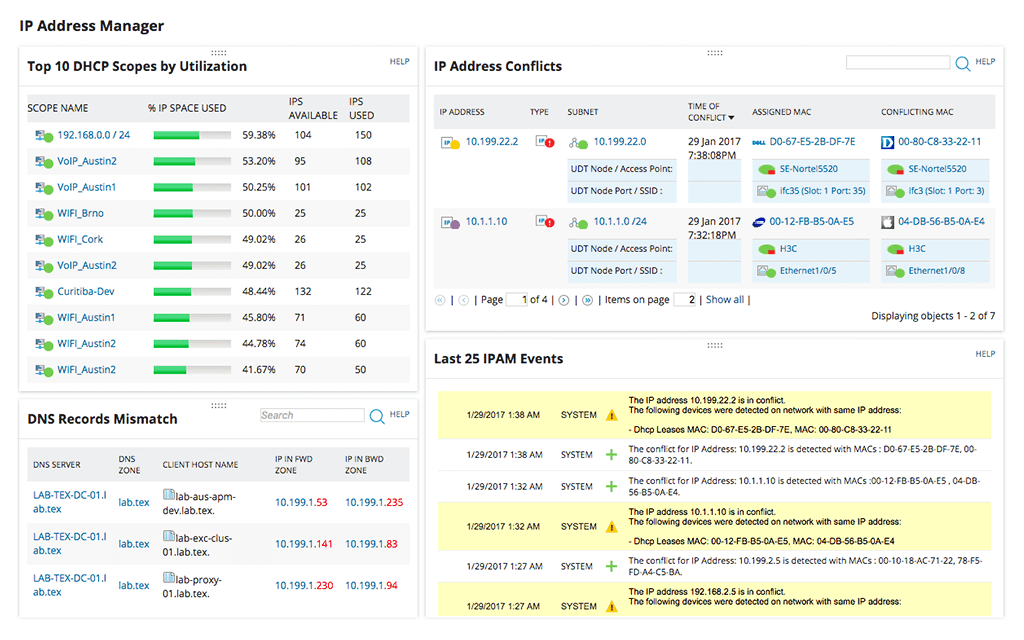
- GRATIS PRØVEPERIODE: SolarWinds IP Address Manager
- Offisiell nedlastingslink: https://www.solarwinds.com/ip-address-manager/registration
Selv om det ikke inkluderer DHCP- eller DNS-funksjoner, er SolarWinds IP Address Manager vil samhandle med din eksisterende DNS og DHCPservere, noe som gjør det til en ekte DDI-løsning. Selvfølgelig har verktøyet automatisk IP-adressesporing. Det ville ikke være i denne listen hvis den ikke gjorde det. Den vil automatisk overvåke undernettene dine, slik at du alltid vet hvordan IP-adresser brukes. Systemet vil varsle deg om IP-adressekonflikter, uttømte omfang og upassende DNS-poster.
Verktøyet integreres med DHCP-servere fra Microsoft, Cisco og ISC og vil fungere med BIND og Microsoft DNS-servere. Priser for SolarWinds IP-adressebehandler starter på 1 995 dollar og varierer i henhold til antall administrerte adresser. En gratis 30-dagers prøveversjon er tilgjengelig hvis du vil teste produktet før du kjøper det.
- Last ned lenke: https://www.solarwinds.com/ip-address-manager/registration
3. Avansert IP-skanner
De Avansert IP-skanner har en interessant vri. Verktøyet kjører på Windows og er laget for Windows. Mer om det om et øyeblikk. Denne programvaren tar ganske enkelt en IP-adresse rekkevidde. Du kan også gi verktøyet en tekstfil som inneholder en liste over IP-adresser. Verktøyet vil skanne adressene og gi deg en liste over adressene som svarer. Men du har ikke bare IP-adresser, verktøyet vil også vise hver verts navn, MAC-adresse og leverandør av nettverksgrensesnitt.
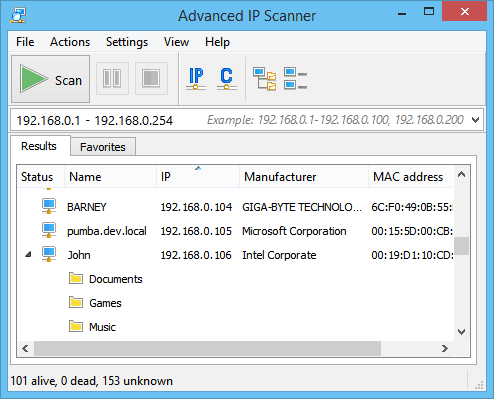
For Windows er vertskap for at Avansert IP-skanner oppdager, du får mye mer funksjonalitet. For eksempel vil verktøyet vise nettverksandeler. Og hvis du klikker på en hvilken som helst deling, åpnes det på datamaskinen din. Du kan også starte en fjernkontrolløkt ved bruk av enten RDP eller Radmin eller fjernaktivere en Windows-datamaskin - forutsatt at den har våknet på LAN – eller av.
4. Sint IP-skanner
De Sint IP-skanner er et multiplattformverktøy. Dette betyr at den vil kjøres på Windows, OS X og Linux. Verktøyet kan skanne komplette nettverk eller undernett, men også et IP-adresserekkevidde eller en liste over IP-adresser i en tekstfil. Den bruker Ping for å finne IP-adresser som svarer, men det vil også løse vertsnavn og MAC-adresseleverandører, samt gi NetBIOS-informasjon for verter som støtter det. Dette verktøyet er også en portskanner og kan liste de åpne portene på hver responderende vert.
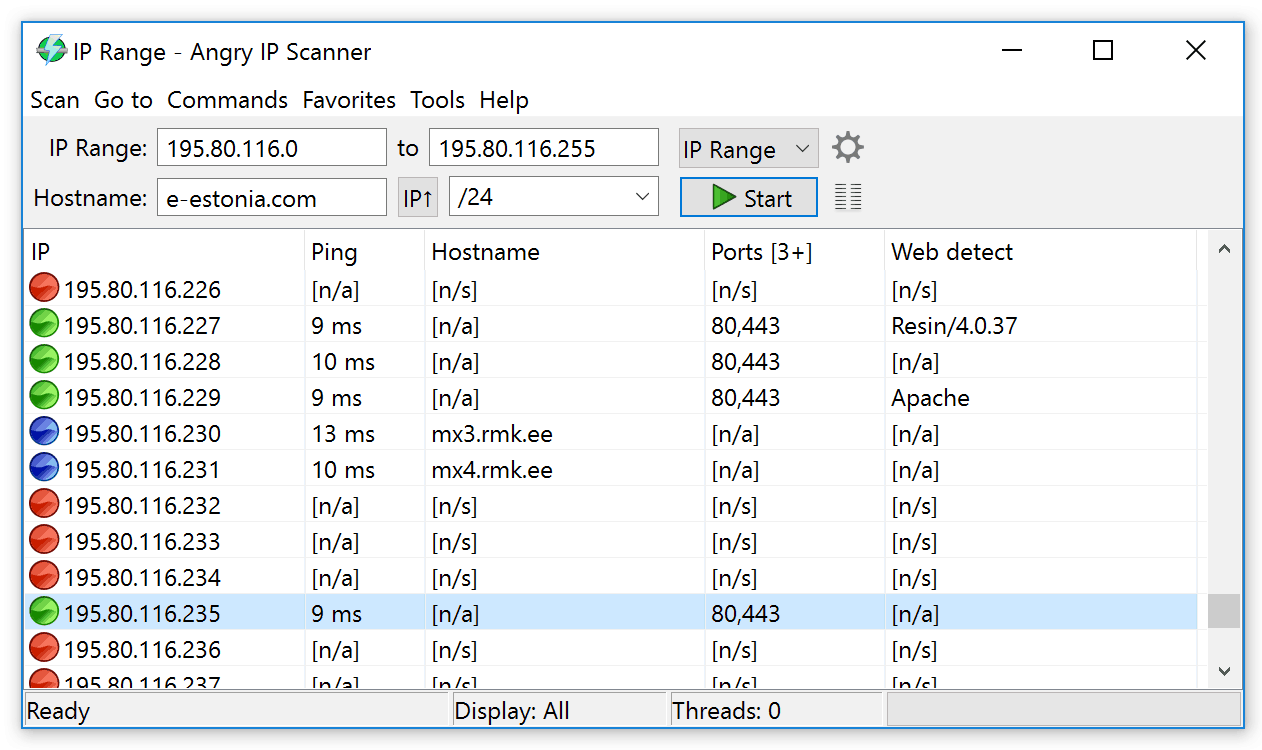
De Sint IP-skanner er et GUI-basert verktøy, men det kommer også samletmed en kommandolinjeversjon som du kan bruke. Dette kan være veldig nyttig hvis du vil inkludere noe av verktøyets funksjonalitet i dine egne skript. Verktøyets resultater vises normalt på skjermen i en tabellform og kan eksporteres til flere filformater som CSV eller XML.
5. SoftPerfect nettverksskanner
De SoftPerfect nettverksskanner er et ganske nyttig verktøy som vil skanne et områdeav IP-adresser, og liste de som svarer sammen med deres MAC-adresse, vertsnavn og responstid. For ekstra bekvemmelighet kan den også brukes som en port-skanner og vil eventuelt liste opp hvilke IP-porter som er åpne på hver vert.
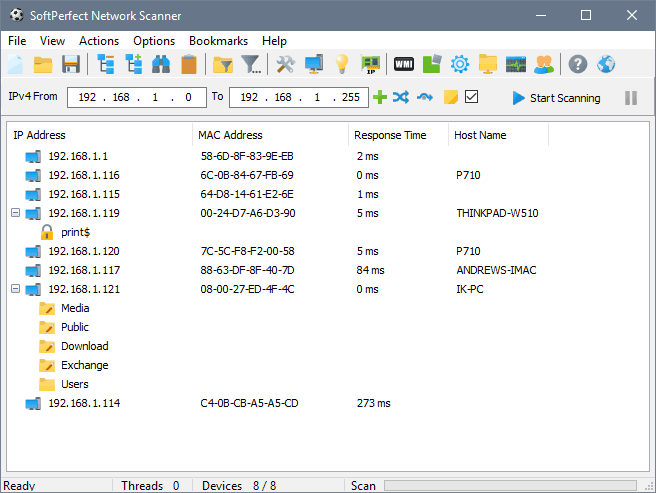
Dette er et ekte Windows-verktøy som funksjonssettdemonstrere. Dette produktet vil for eksempel vise alle tilgjengelige aksjer på Windows-verter. Til og med skjulte aksjer kan vises. Den kan også liste hvilke brukerkontoer som er koblet til hver Windows-datamaskin. Videre SoftPerfect nettverksskanner vil gi deg ekstern tilgang til datamaskiner og kjøre kommandoer eksternt. Og til slutt kan du kringkaste meldinger til de oppdagede datamaskinene.
6. LizardSystems nettverksskanner
Den viktigste differensierende faktoren til LizardSystems nettverksskanner er det, i stedet for å være et frittstående Windowsapplikasjonen, er den nettleserbasert. Til tross for det vil det på Windows og det krever Internet Explorer. Når det gjelder funksjonene, lar de ingenting å være ønsket. Verktøyet er enkelt å bruke, det gir god ytelse takket være bruken av flertråd, og det er skalerbart. Det er faktisk ingen begrensning for antall adresser du kan skanne.
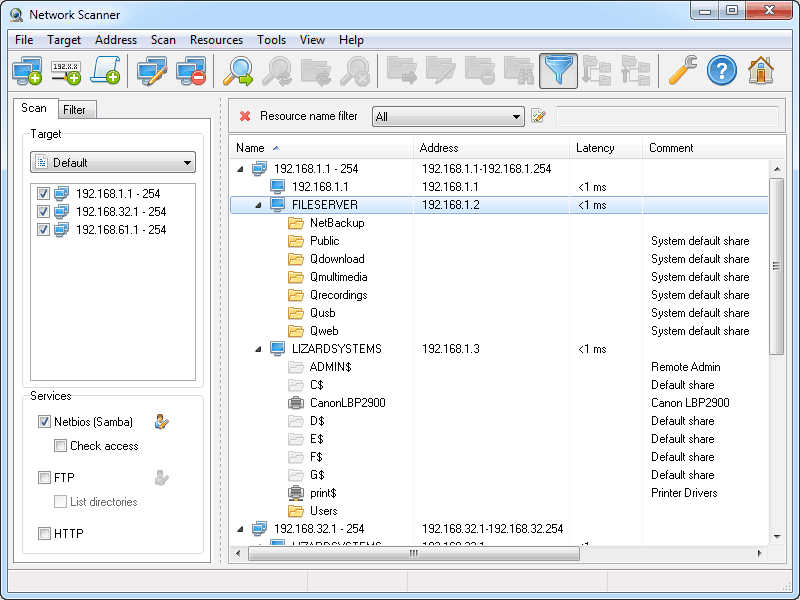
De LizardSystems nettverksskanner har også ganske mange avanserte funksjoner somresultatfiltrering eller tilpassbare statuskontroller som vil se etter hvilken port du spesifiserer. Den vil også hente NetBIOS-informasjon samt bekrefte tilgangsrettigheter til eksterne ressurser. Og hvis du vil manipulere resultatene, kan du eksportere dem til HTML, XML eller tekst.
7. Bopup-skanner
B-Labs spesialiserer seg vanligvis i meldingssystemer. Vi forventet derfor ikke å se et av produktene komme til denne listen. Faktisk Bopup-skanner er B-Labs‘Bare nettverksadministrasjonsverktøy. Dette er et gratis verktøy for Windows-operativsystemet.
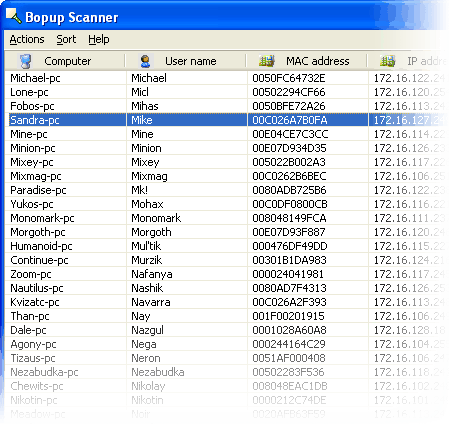
De Bopup-skanner kan brukes til å skanne nettverket ditt, og det vil detsende ut en liste over alle tilkoblede enheter. Det vil vise IP-adresser, vertsnavn og MAC-adresser. Den kan også fortelle deg om en webserver er til stede eller svarer på hver vert den tester. Du kan bore ned på hver vert og vise mer informasjon, for eksempel en liste over tilgjengelige aksjer. Alternativt lar verktøyet deg spesifisere nøyaktig hvilke IP-adresser du vil skanne, og du kan også angi tidsavbrudd for å forhindre at ikke-svarende IP-adresser bremser prosessen.
8. MyLanViewer nettverks- / IP-skanner
De MyLanViewer nettverks- / IP-skanner er en gratis IP-adresseskanner for Windows hvisviktigste kjennetegn er hvordan resultatene vises. I stedet for en tabell med en liste over IP-adresser og tilsvarende parametere, som de fleste andre verktøy på denne listen vil generere, presenterer dette verktøyet resultatene på en hierarkisk måte. Det ser ut som den venstre ruten i et Windows Explorer-vindu.
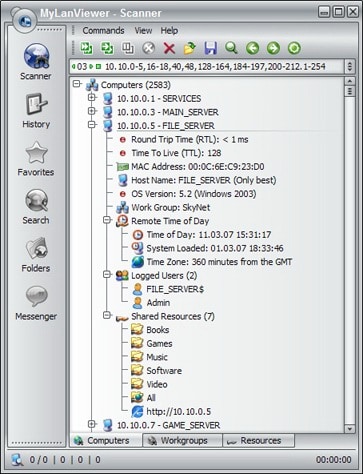
De MyLanViewer nettverks- / IP-skanner vil skanne hele det lokale nettverket. Dette er LAN hvor datamaskinen du kjører verktøyet fra er tilkoblet. Når skanningen er fullført, vil den vise hver responderende vert som en node på en trestruktur. Hvis du klikker på plustegnet ved siden av en hvilken som helst oppføring, vil du få mer informasjon om det. Den ekstra tilgjengelige informasjonen er veldig lik den som er tilgjengelig med de fleste andre verktøy på listen vår.












kommentarer